- 作者:betty
- 时间:2020-08-21 16:25:35
“太难了!”,经常会听到小白抱怨自己主板跳线不知道如何插,但其实只要你通过几分钟的时间学习,跳线接法难度也不过如此。由于电脑上不少接口都有防呆设计,避免我们在电脑组装的过程中造成插反或者插错的情况,对于小白装机来说,最难的地方无疑在于机箱与主板之间的跳线接法,因为有些需要区别正负极,也没有防呆设计,如果没有真正的学习过,不知道如何插或者插错是十分正常的事情。主板上跳线怎么插?下面分享一下电脑组装教程之主板跳线接法图解,手把手教您如何搞定主板跳线,希望能够帮助到广大装机用户。
电脑组装教程之主板跳线接法图解
我们首先来认识一下机箱上所有的连接线,POWER_LED是电源指示灯、HDD_LED是硬盘指示灯、POWER SW是开关机按键、RESET SW是重启按键,机箱前置USB3.0接口、AUDIO是机箱前置音频,机箱前置USB2.0接口等。

机箱连接线
POWER_LED电源指示灯、HDD_LED硬盘指示灯、POWER SW开关机按键 、RESET SW重启按键这四个跳线属于一组,白色线材为负极,彩色线材为正极。
1、开关跳线接法
开关跳线接法是装机最难的地方,就以以下的跳线9针插针为例,这是最常见的插针,当然也有些主板有些不同,我们需要根据主板标识来进行依个插入。

开关接针
注:跳线下面有标识,左边+(正极),右边-(负极)。
红色框标识是PWR_LED,对应机箱连接线的Power LED的跳线,需要区分正负极。
绿色框标识是HDD_LED,对应机箱连接线的HDD_LED的跳线,需要区分正负极。
黄色框标识是RESET,对应机箱连接线的RESET SW跳线,不需要区分正负极。
蓝色框标识是PWR_BTN,对应机箱连接线的Power SW跳线,不需要区分正负极。(有些主板开关标识可能不是PWR_BTN,例如PowerSW、PW、PWR,POWER以及ON/OFF,都代表开关,意思是一样的。)

机箱与主板跳线接法图解
注:有些主板的接针不同,其实我们只需要根据主板上标识来正确插入就可以了。
2、CPU_FAN插针
主板上的CPU_FAN是CPU散热器风扇专用接口,带有防呆接口设计,一般不会插错的。不少小白误将CPU散热器风扇的电源线插到了CHA_FAN,那么就会造成主板BIOS中无法监控风扇转速,实现智能调速功能等问题,可能还会出现开机F1报错,我们按F1键才能正常开机。
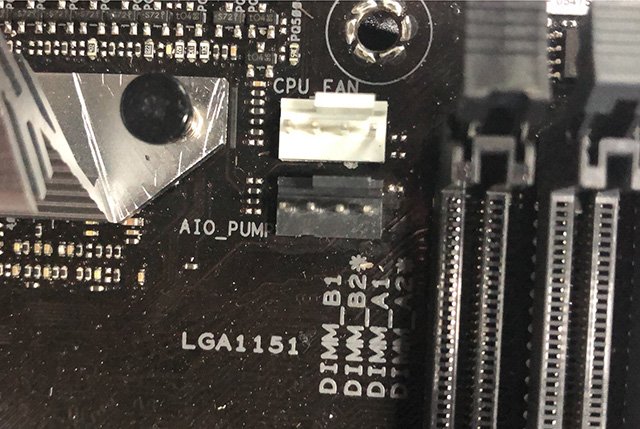
CPU散热器专用接口

对应CPU散热器风扇供电接口
有些偏高端的主板,除了CPU_FAN之外,还有可能有CPU_OPT或者AIO_PUMP接口,这个两个主要是水泵供电接口。
3、USB2.0插针
主板上的USB2.0插针,主要是为了给机箱前置USB2.0提供跳线,一般为9针插针,并且在主板上方或者下方有标注USB,设有防呆设计,反插无法插进去。

USB 2.0插针

对应机箱USB跳线
还有一些机箱前置I/O上设有USB3.0接口,如下图所示就是USB3.0接口,USB 3.0又名USB 3.1 Gen 1,19针插针,找到机箱的USB3.0接口连接线插上就可以了。
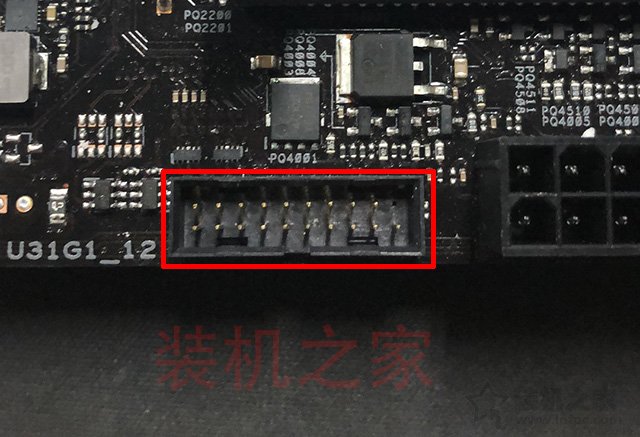
USB 3.0

对应机箱USB3.0跳线
也有的机箱前置I/O面板还支持USB 3.1接口,又叫USB 3.1 Gen 2 ,图上U31G2_E1标识其实就是USB 3.1 Gen 2 缩写。

USB 3.1
4、机箱风扇插针

机箱风扇插针

对应机箱风扇供电接口(四针代表支持PWM温控)
CHA_FAN是机箱风扇插针,如果您配有机箱风扇,都是插入到这个插针上的,有些主板会配备多个风扇插针,例如CHA_FAN 1,CHA_FAN 2,CHA_FAN 3编号。此外,有些主板上是SYS_FAN插针,也是属于机箱风扇的插针。
5、音频插针
机箱上的前置音频插针,主板上可能会标注AAFP、FP AUDIO等,插针特征是上4针下5针,如果您这个插针不接,可导致耳机或者麦克风等设备插入机箱前置音频接口上没有声音。

AAFP插针

对应机箱AC97或者HD AUDIO接口
6、灯效插针
主板上的灯效接口,3针的接口为5V的供电,不能正反双插,3针带来的光效可以通过编程让不同的灯组显示不同的颜色变幻,而4针的接口为12V供电,4针带来的光效是让LED灯都显示相同的光效,不支持正反双插,4针RGB灯针要注意正负极。两者不能相互通用,每个插针上会有电压标识,大家可以根据自己的风扇实际规格来选择,如果出现风扇过多的情况,可以使用集线器来进行连接。

灯效插针(+12v上方带白框的插针为正极)
以上就是分享的电脑组装教程之主板跳线接法图解,这也是小白装机最难之处,如果遇到不同的情况,我们还可以参考主板中附送的说明书,通过以上手把手教您如何插主板跳线,相信大家已经知道各个插针的作用和接法了,希望本文能够帮助到大家。


















